Windows Outlook 2016 Kurulumu
Microsoft Outlook'a Mail Adresi Tanımlama
1- Microsoft Outlook yazılımımızı çalıştırıyoruz ve sol üst köşeden Dosya > Hesap Ayarları 'nı açıyoruz.
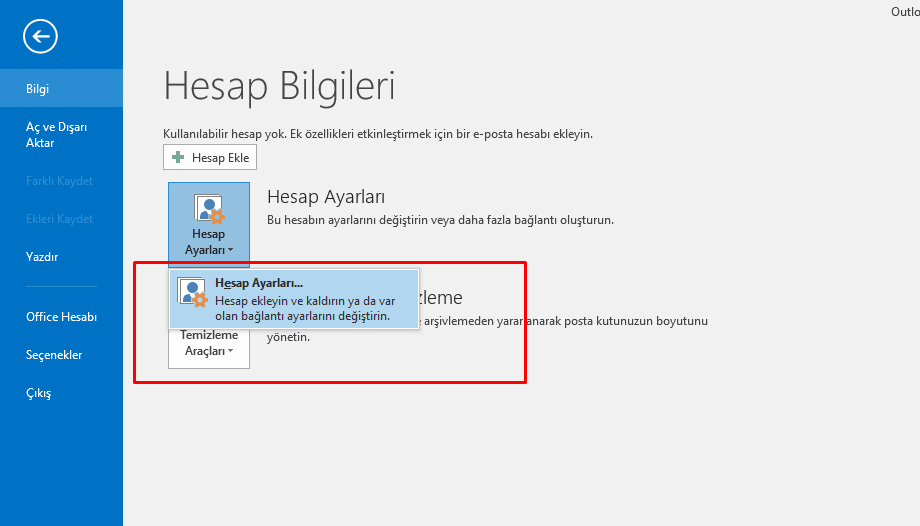
2- Yeni butonuna basıyoruz.
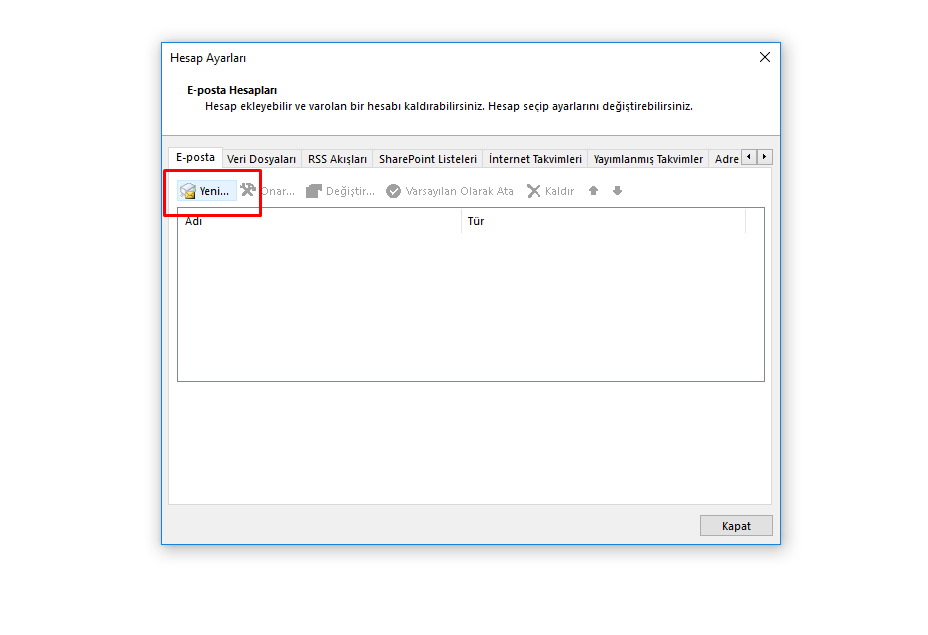
3 - Elle kurulum veya ek sunucu türleri 'ni seçiyoruz.
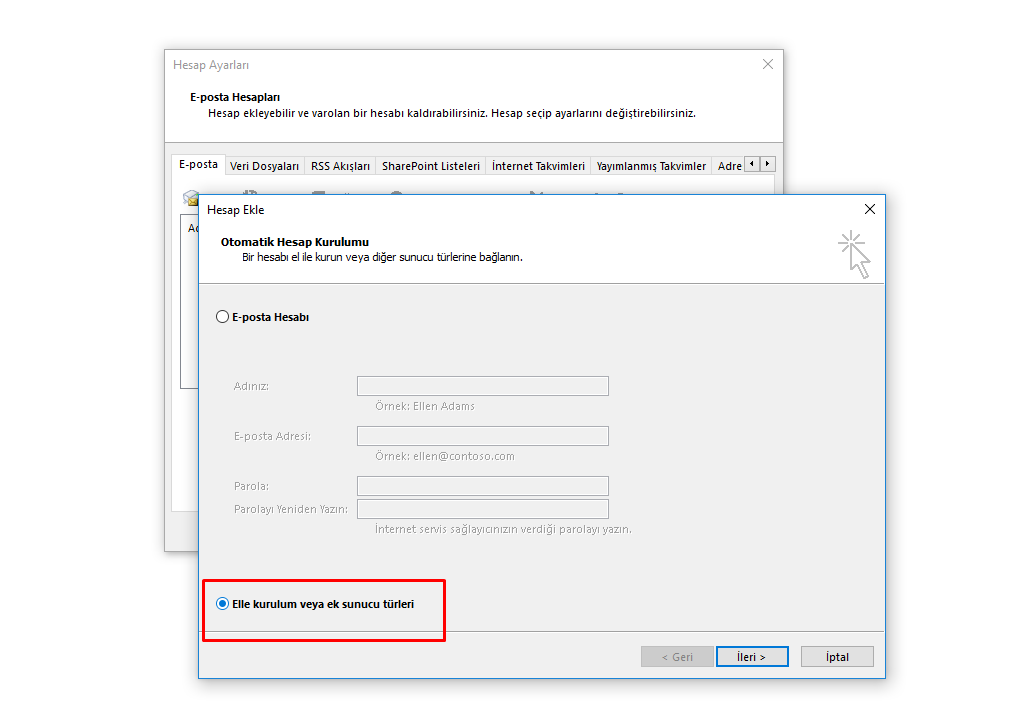
4 - POP veya IMAP seçeneğini işaretliyoruz.
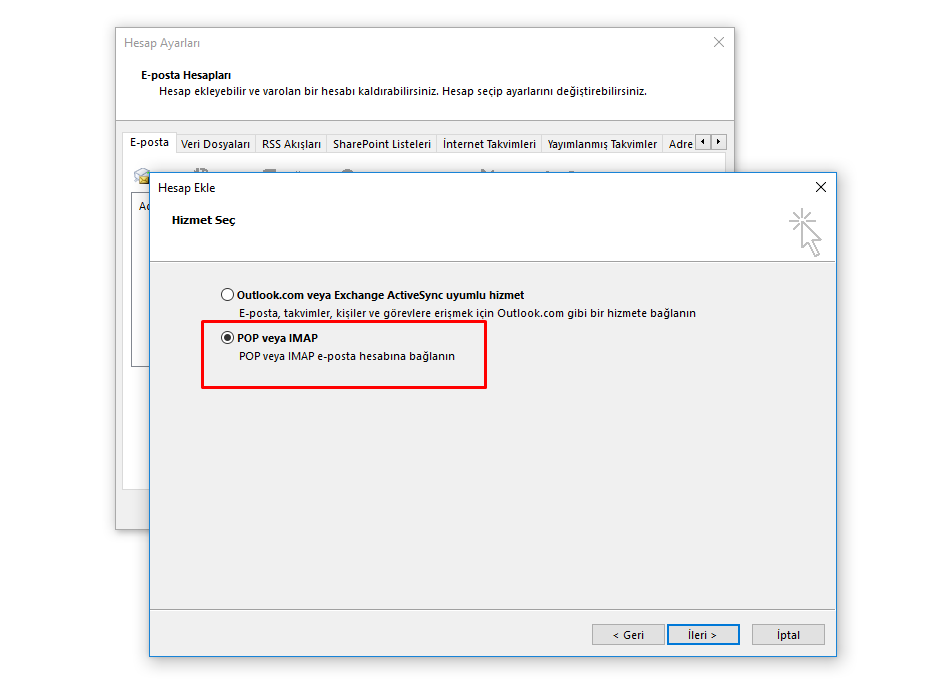
5 - e-posta adresinizi, gelen ve giden sunucu isimlerini aşağıda belirtildiği üzere alan adınız ve bilgileriniz ile beraber uygun şekilde girelim.
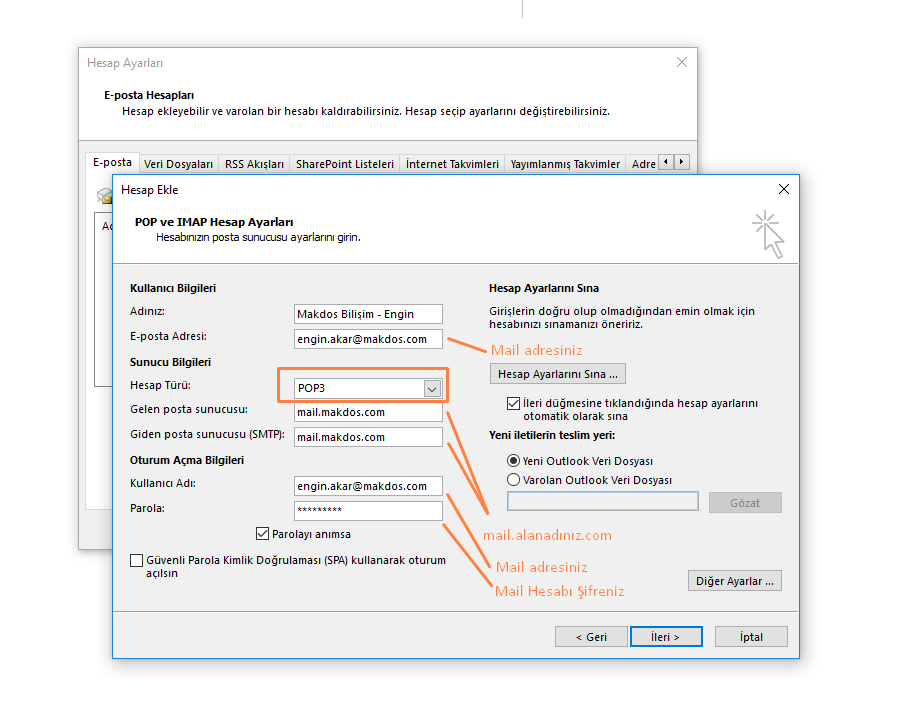
6 - Diğer Ayarlar 'ı seçelim.
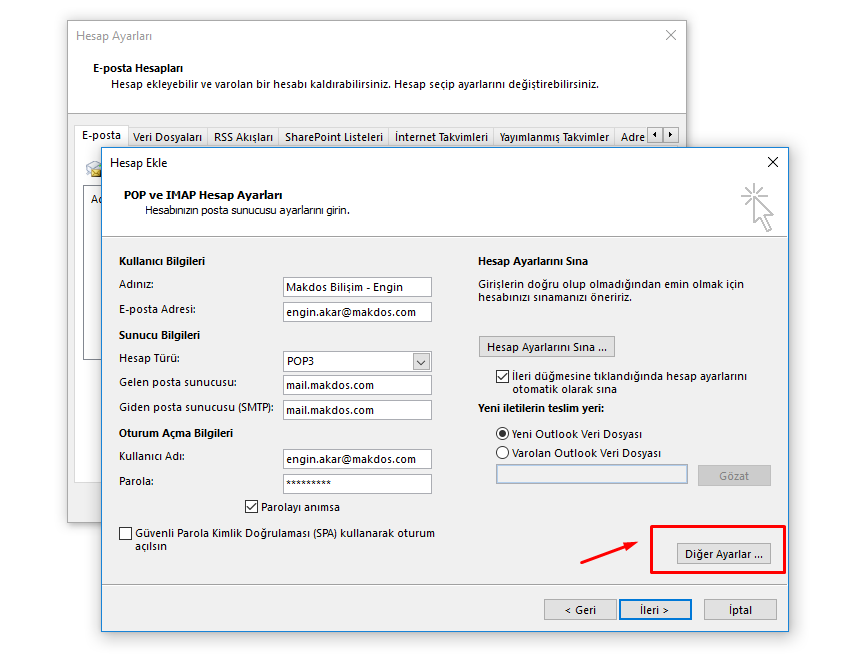
7 - Giden sunucusu sekmesi altından Giden sunucum (SMTP) için kimlik doğrulaması gerekiyor alanını işaretleyelim.
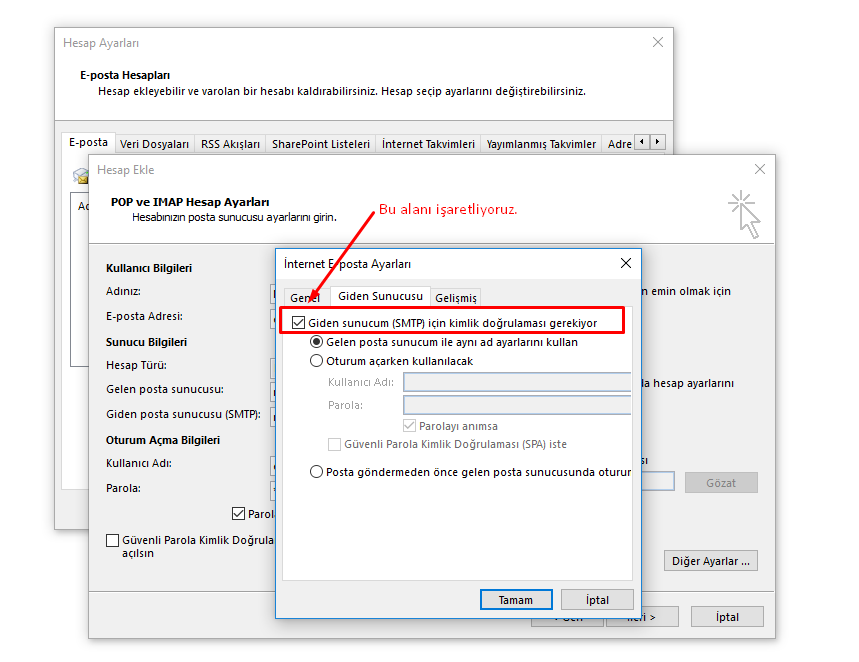
8 - Bir yandaki Gelişmiş sekmesi altından Giden Sunucusu (SMTP) portunu 587 olarak değiştirelim. Tamam diyerek çıkalım..
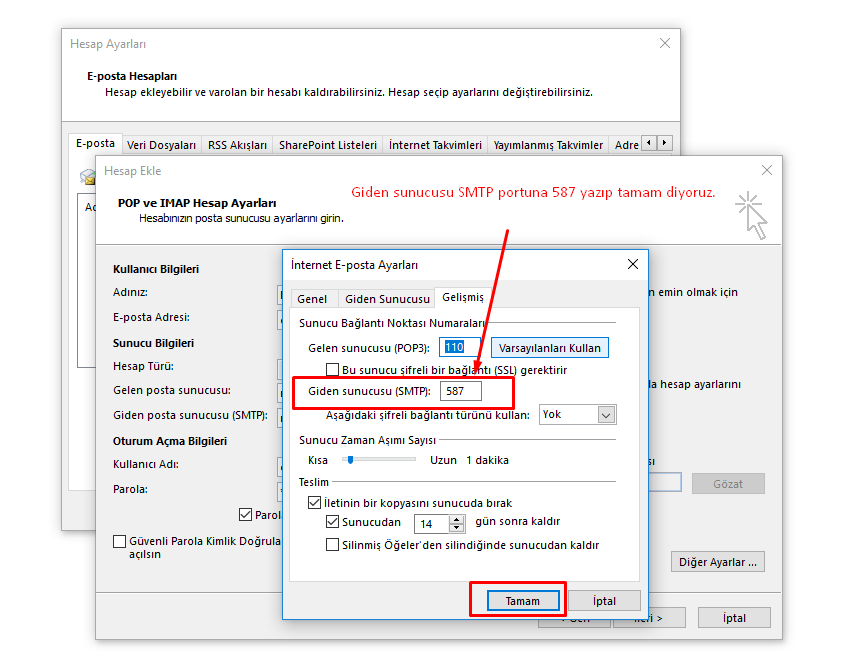
8.1 - SMTP Portu 587 ve şifreleme yöntemini Auto olarak seçiyoruz ve devam ediyoruz.
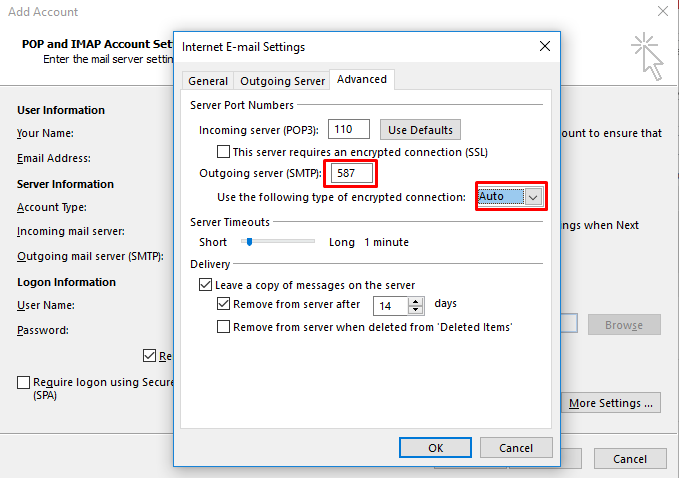
9 - Ayarlarımızı tamamladık. Şimdi ileri diyerek kurulumumuzun kalan son adımlarına geçelim.
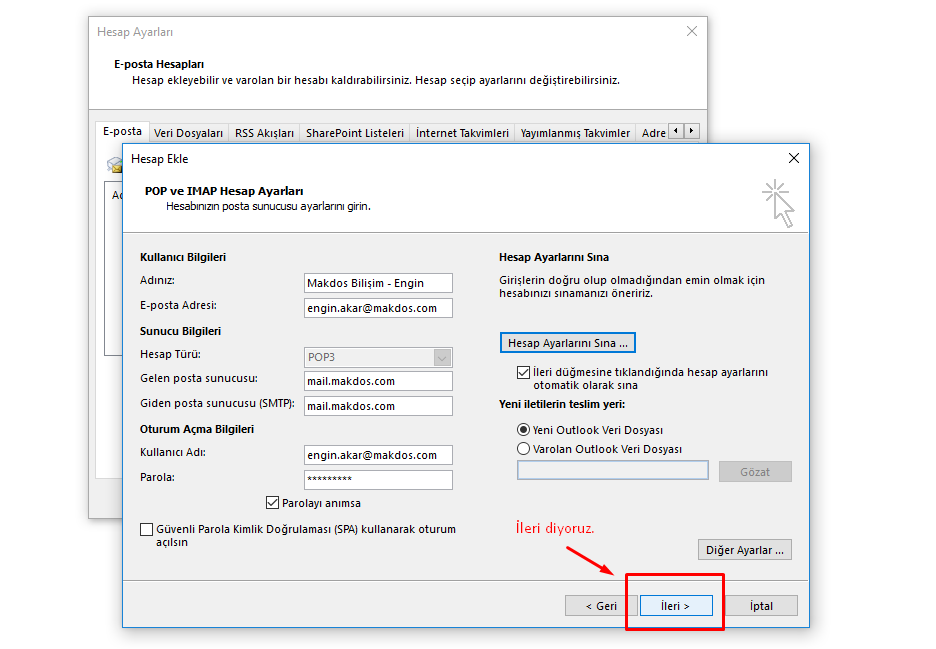
10 - Microsoft Outlook yazılımı yaptığımız ayarların kontrolünü sağlıyor ve ayarlarımız başarılı, kontrolden geiyoruz.
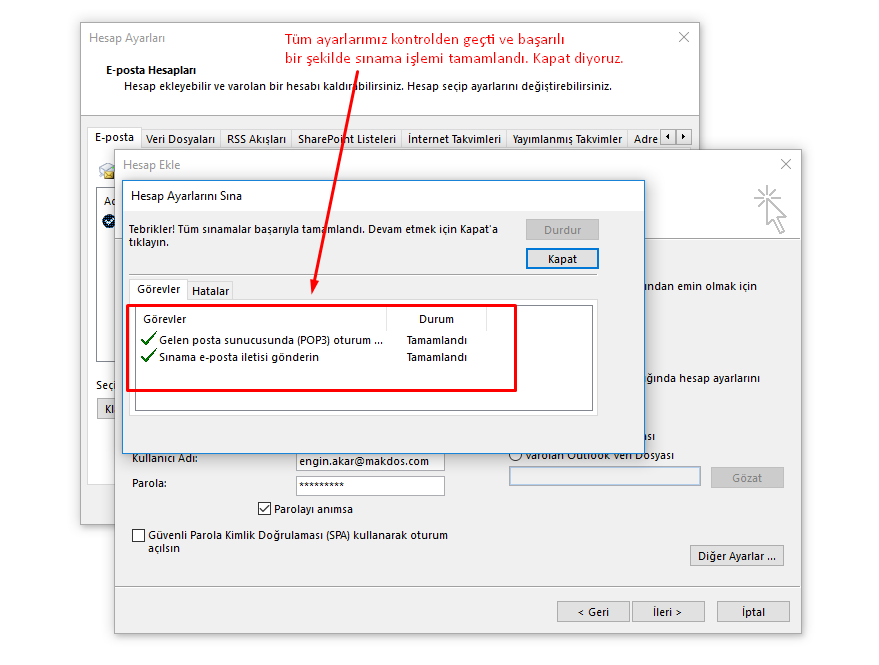
11 - Kurulumumuz tamamlandı. Mail adresiniz Outlook üzerinden kullanıma hazır.
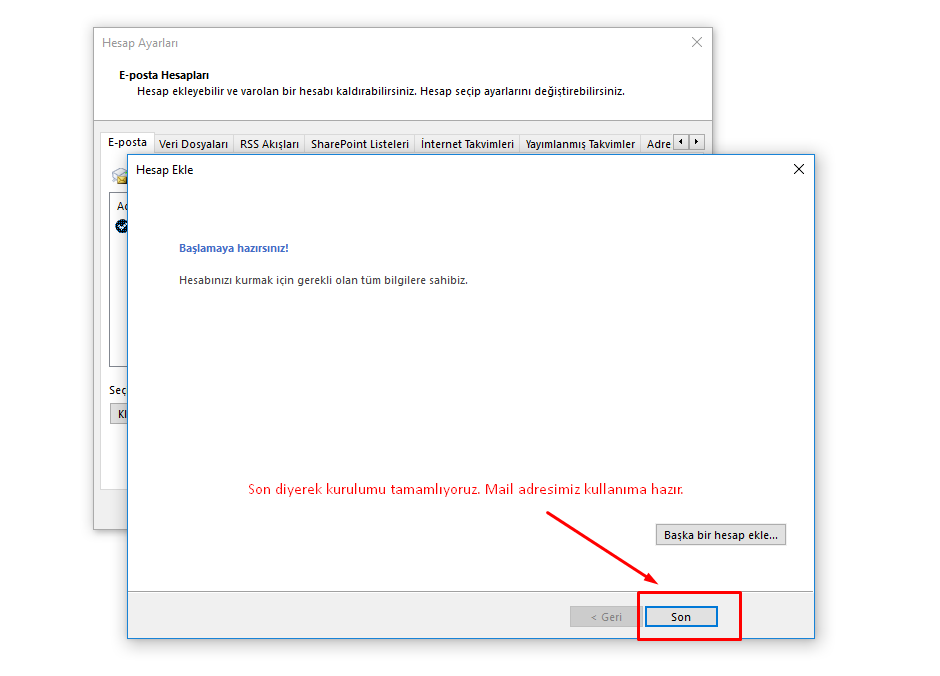
Outlook
hakkında diğer konular